Ucrtbased.dll wurde nicht gefunden: So beheben Sie diesen Fehler
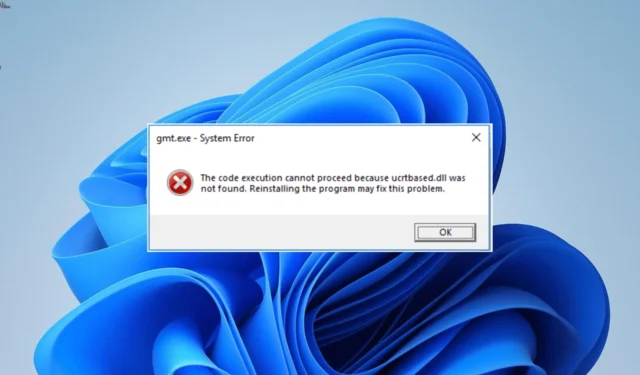
Ucrtbased.dll ist eine wichtige DLL-Datei, die von einer Reihe von Anwendungen und Spielen verwendet wird. Leider erhalten einige Benutzer beim Versuch, einige Apps zu öffnen, die Fehlermeldung, dass ucrtbased.dll nicht gefunden wurde.
Wozu dient die ucrtbased DLL?
Ucrtbased.dll ist ein wichtiger Bestandteil des Microsoft Visual C++-Pakets. Es handelt sich um die Debug-Version der Datei ucrtbase.dll, die von vielen Anwendungen, Spielen und sogar Browsererweiterungen während des Debuggens benötigt wird.
Diese Datei stellt sicher, dass Softwaretests einfach sind und die meisten Windows-Programme ordnungsgemäß funktionieren. Wenn diese DLL-Datei unter Windows 11 fehlt , ist daher ein Großteil der Software zum Scheitern verurteilt.
Wie kann ich ucrtbased.dll reparieren, wenn es nicht gefunden wird?
1. Verwenden Sie einen speziellen DLL-Fixer
Ucrtbased.dll ist eine Systemdatei, die für den reibungslosen Betrieb Ihres PCs von entscheidender Bedeutung ist. Wenn es also fehlt, versuchen Sie am besten, es zu reparieren, anstatt ein neues herunterzuladen oder zu kopieren.
2. Installieren Sie die fehlerhafte App neu
- Drücken Sie die Windows Taste + R , geben Sie control ein und klicken Sie auf die Schaltfläche OK .
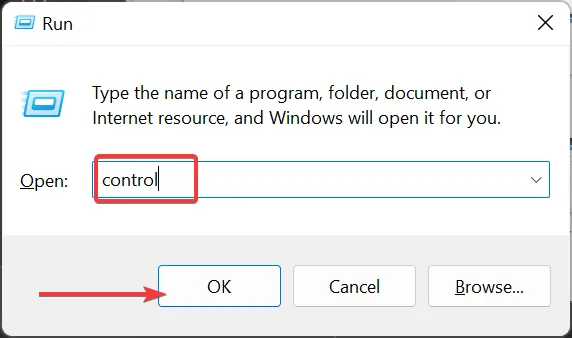
- Klicken Sie unter Programme auf Programm deinstallieren .
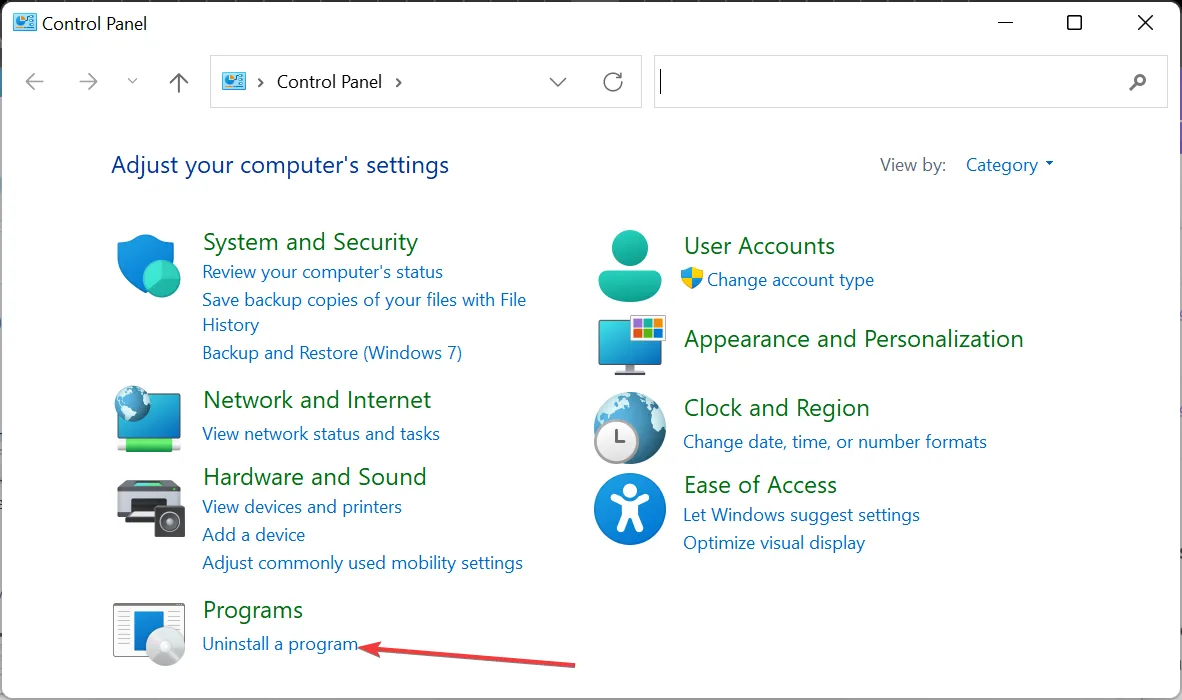
- Klicken Sie nun mit der rechten Maustaste auf die fehlerhafte App und wählen Sie die Option „Deinstallieren“ .
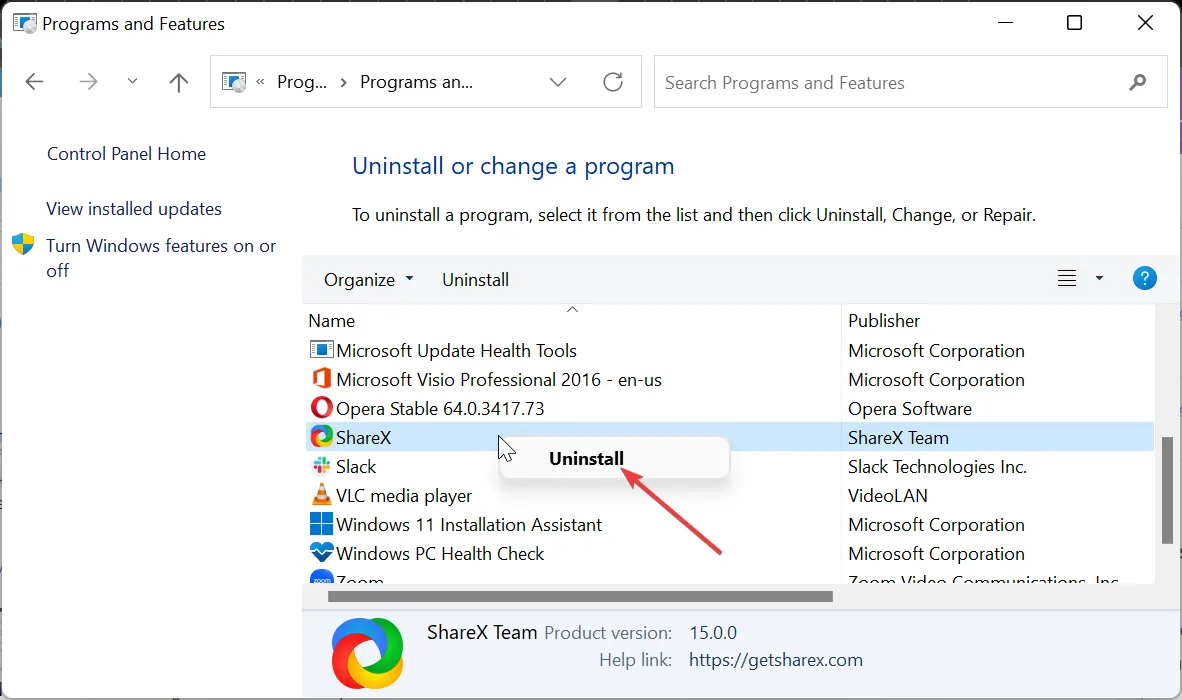
- Besuchen Sie abschließend die offizielle Website, um das Programm neu zu installieren, oder verwenden Sie die Originalinstallations-CD.
In einigen Fällen kann die Fehlermeldung „ucrtbased.dll nicht gefunden“ auf eine beschädigte App-Installation zurückzuführen sein. Der schnellste Weg, es wiederherzustellen, besteht darin, die App von offiziellen Quellen zu deinstallieren und erneut zu installieren.
Wenn Sie eine Installationsdiskette verwendet haben, stellen Sie sicher, dass Sie die Software mit der Originalversion des Entwicklers neu installieren.
3. Reparieren Sie die weitervertreibbare Microsoft Visual C++-Datei
- Drücken Sie die Windows Taste + R , geben Sie appwiz.cpl ein und klicken Sie auf OK .
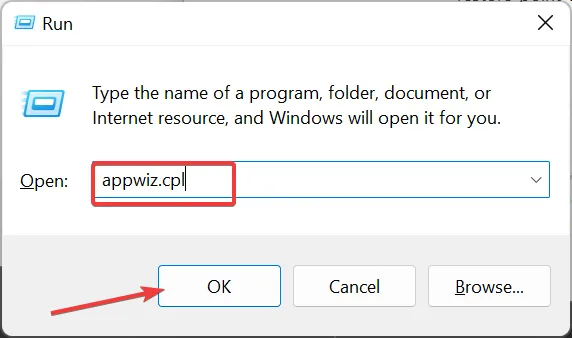
- Klicken Sie mit der rechten Maustaste auf die Visual C++ Redistributable-Datei und wählen Sie Ändern aus .
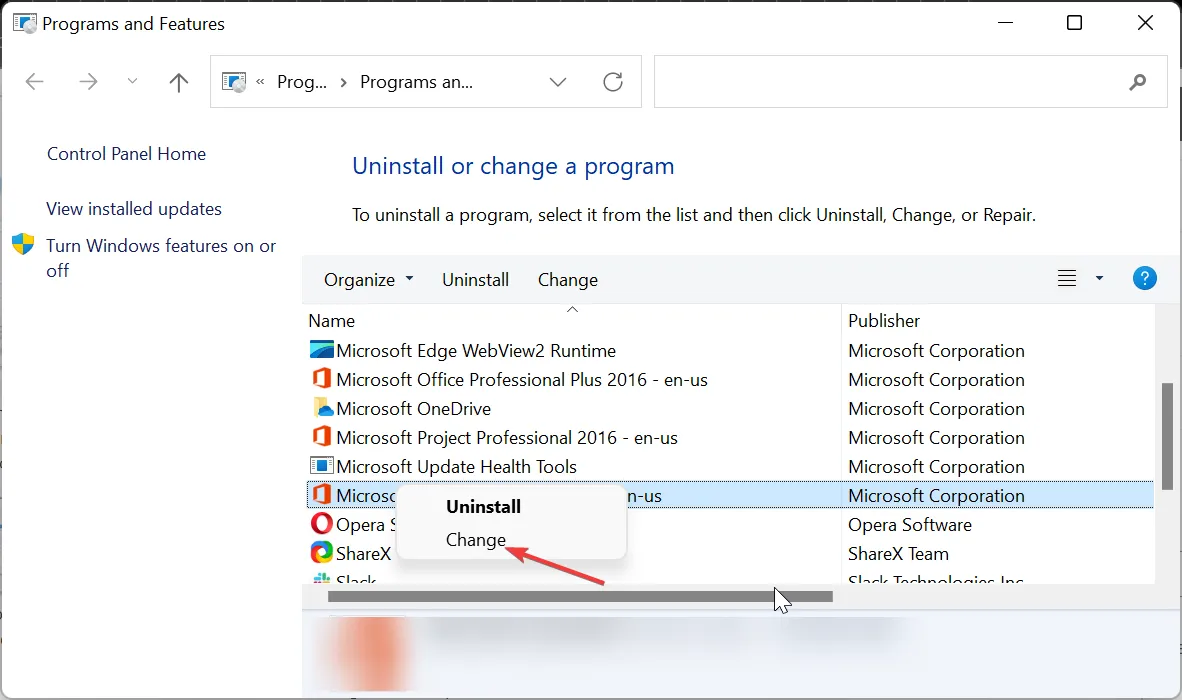
- Klicken Sie nun auf „Reparieren“ und befolgen Sie die Anweisungen auf dem Bildschirm, um den Vorgang abzuschließen.
Zu den Hauptursachen für den Fehler „ucrtbased.dll nicht gefunden“ gehört eine beschädigte Microsoft Visual C++ Redistributable-Datei. Das Reparieren der Datei sollte den Normalzustand auf Ihrem PC wiederherstellen.
4. Führen Sie einen SFC-Scan durch
- Drücken Sie die Windows Taste, geben Sie cmd ein und wählen Sie unter „Eingabeaufforderung“ die Option „Als Administrator ausführen“ aus.
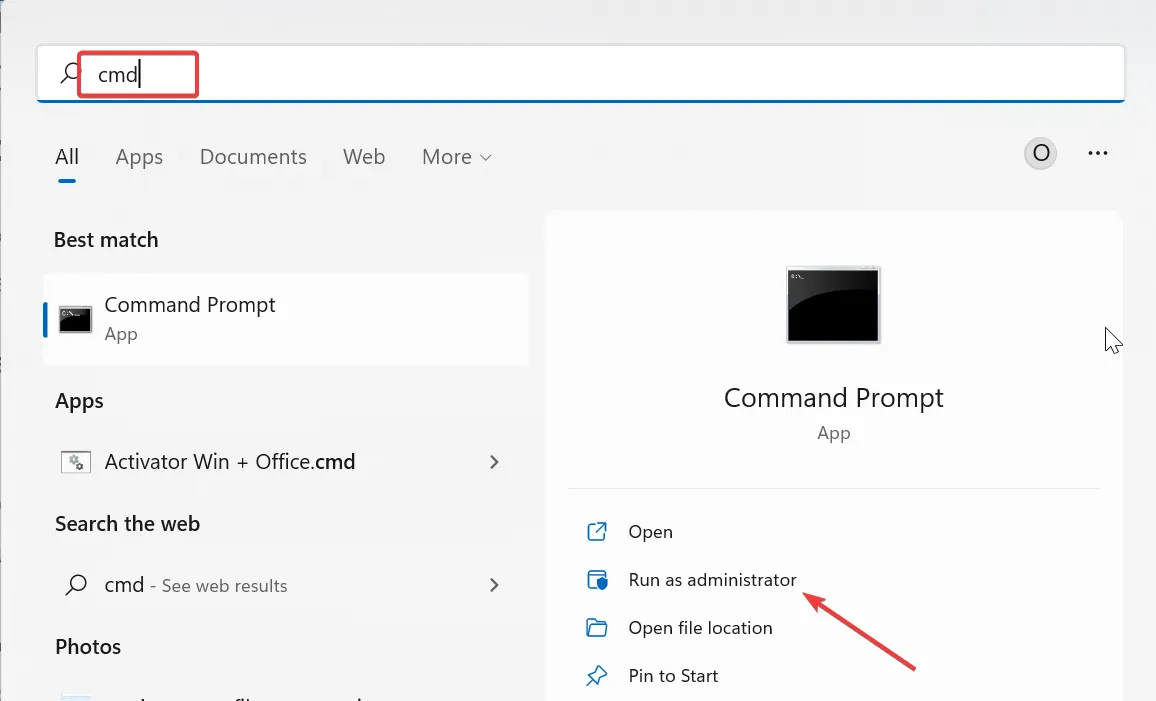
- Geben Sie den folgenden Befehl ein und klicken Sie, Enter um ihn auszuführen:
sfc /scannow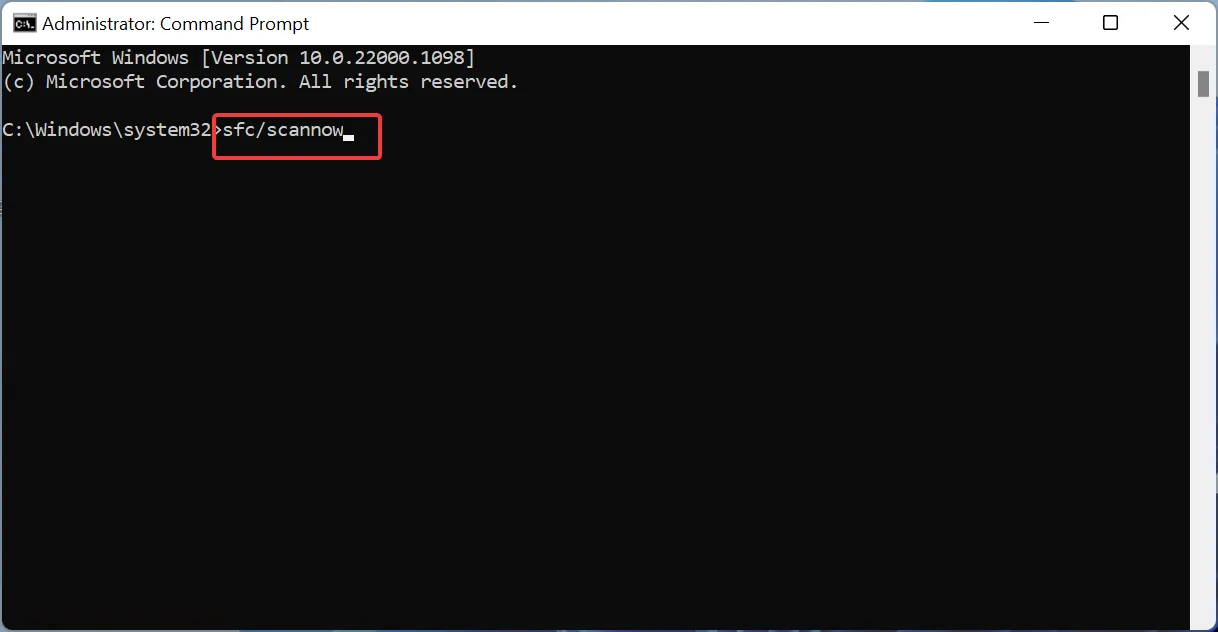
- Warten Sie abschließend, bis die Ausführung des Befehls abgeschlossen ist, und starten Sie Ihren Computer neu.
Einige Benutzer haben festgestellt, dass das Problem „ucrtbased.dll nicht gefunden“ auf beschädigte oder fehlende Systemdateien zurückzuführen ist. Sie müssen diese Dateien mit dem System File Checker reparieren, um die Fehlermeldung zu umgehen.
5. Führen Sie eine Systemwiederherstellung durch
- Drücken Sie die Windows Taste + R , geben Sie rstrui.exe ein und klicken Sie auf die Schaltfläche OK .
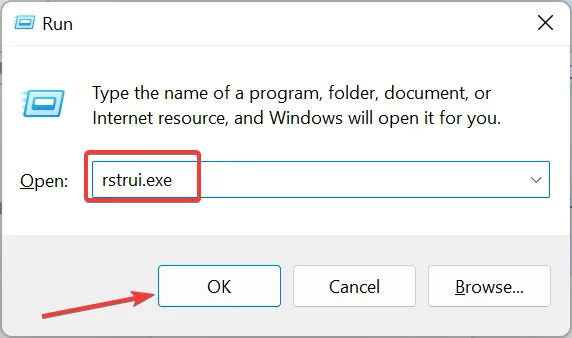
- Klicken Sie auf der angezeigten Seite auf Weiter .
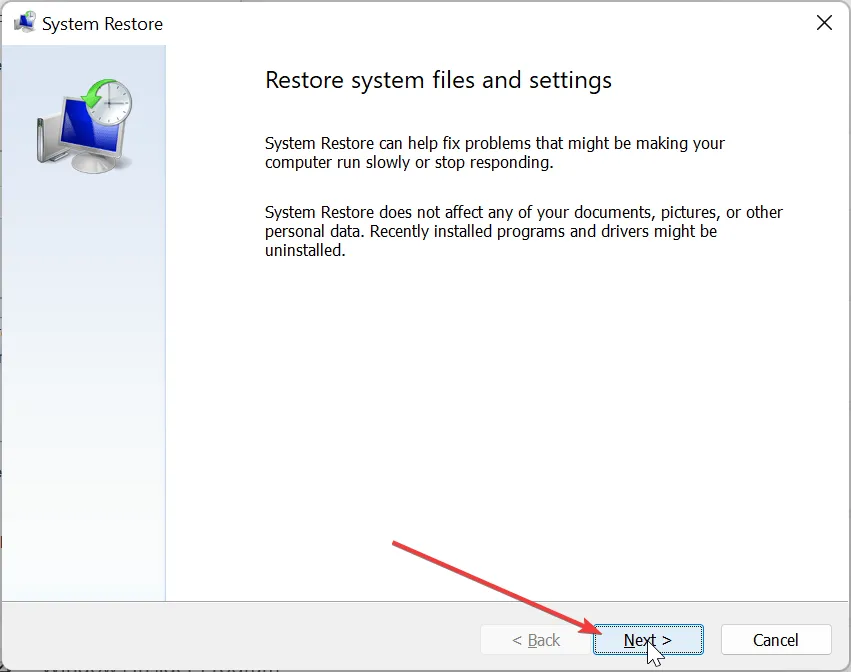
- Wählen Sie nun Ihren bevorzugten Wiederherstellungspunkt und klicken Sie auf die Schaltfläche Weiter .
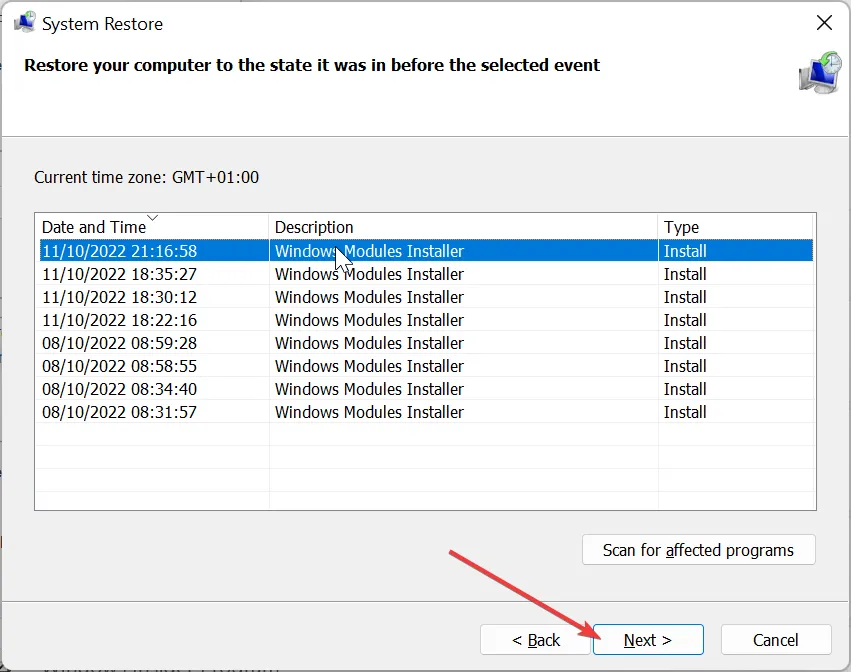
- Klicken Sie abschließend auf Fertig stellen .
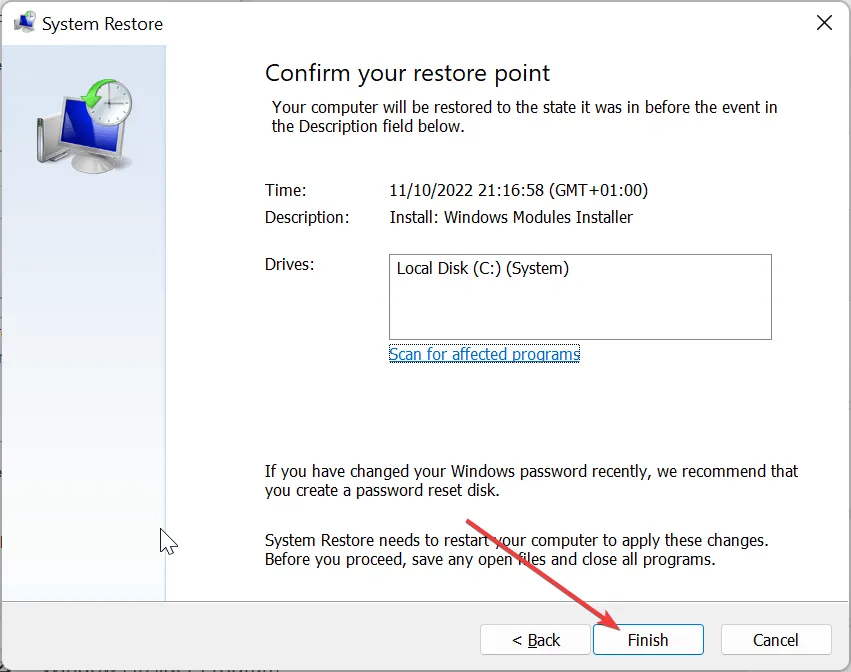
Manchmal kann dieses Problem mit ucrtbased.dll auftreten, weil kürzlich Änderungen an Ihrem PC vorgenommen wurden. Hier reicht es aus, Ihren PC so weit wiederherzustellen, dass alles einwandfrei funktioniert.
6. Suchen Sie nach Malware
- Drücken Sie die Windows Taste, geben Sie Virus ein und wählen Sie Viren- und Bedrohungsschutz aus .
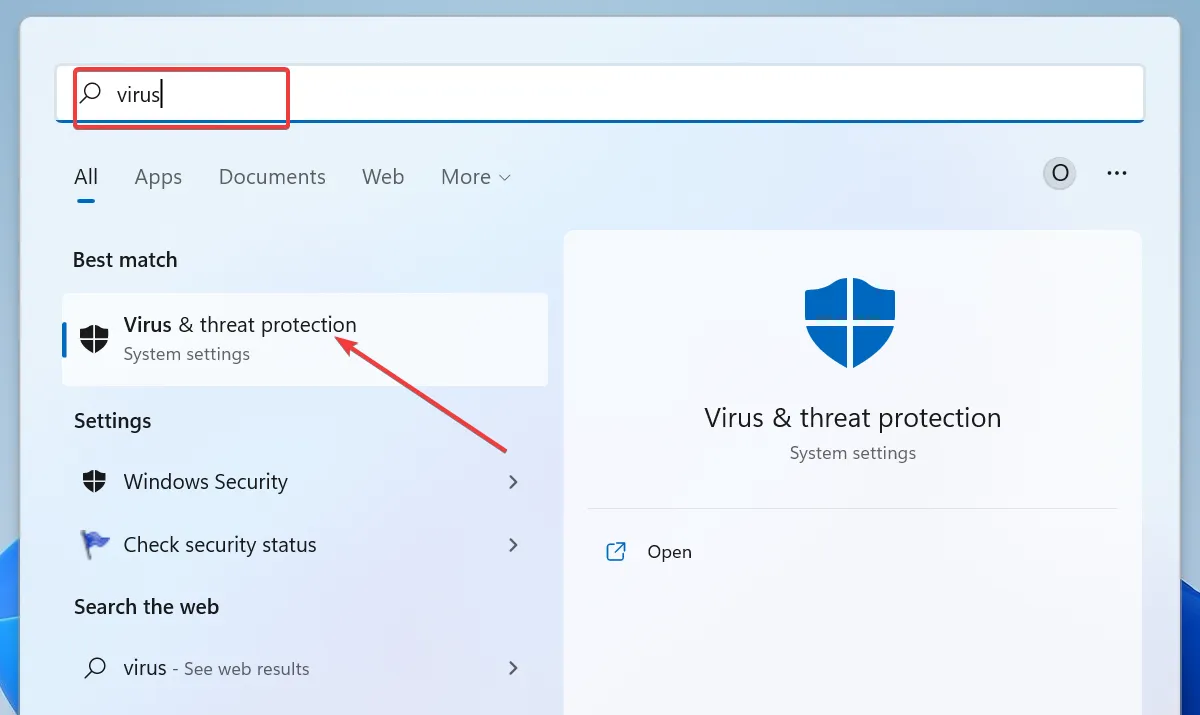
- Klicken Sie auf den Link Scanoptionen .
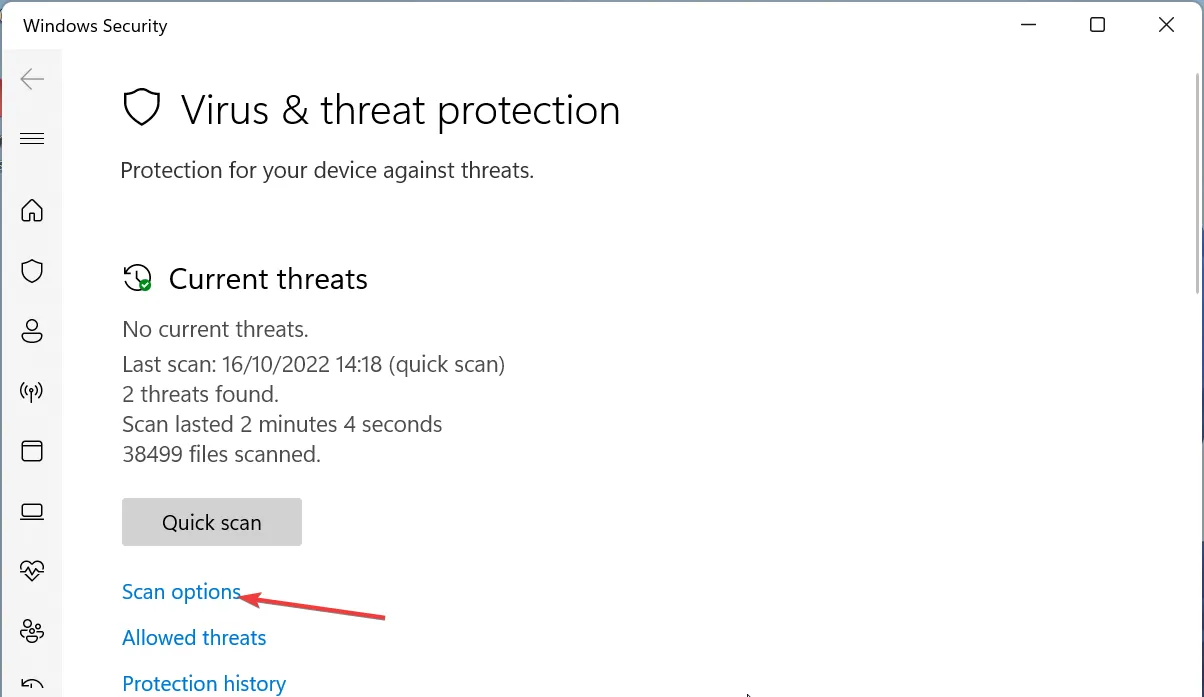
- Wählen Sie nun Ihre bevorzugte Scanoption aus und klicken Sie auf die Schaltfläche Jetzt scannen .
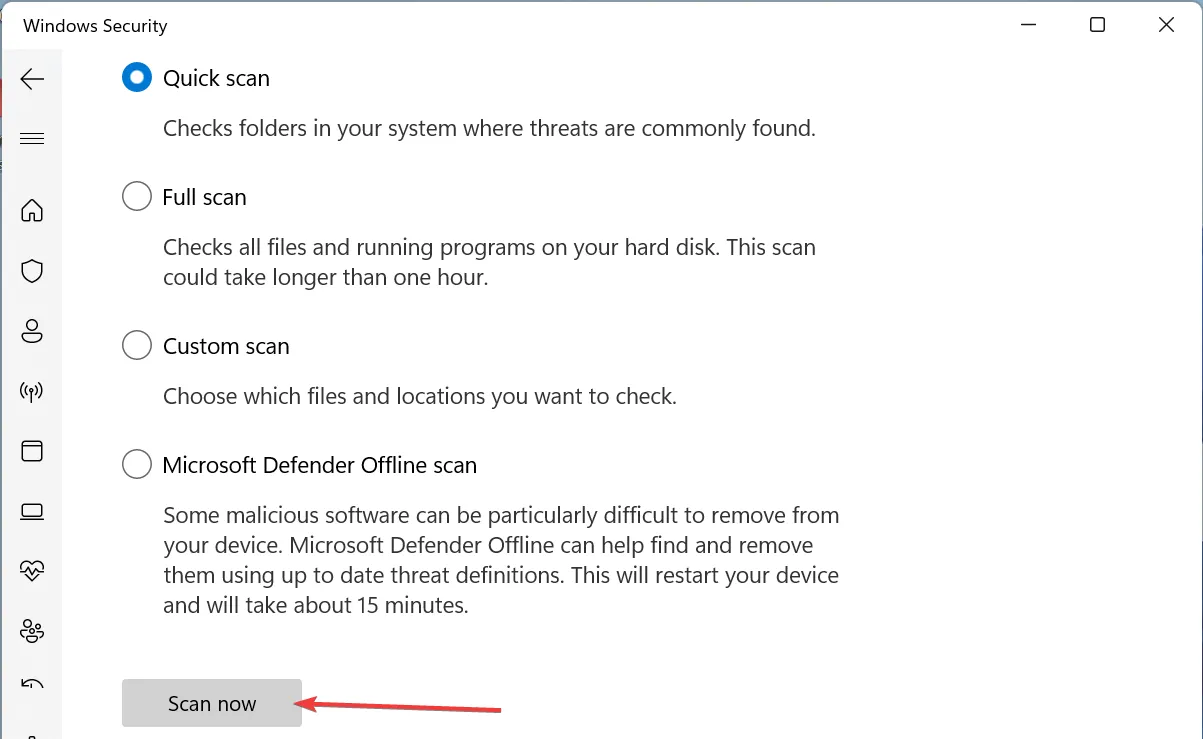
In einigen Fällen treten Probleme mit ucrtbased.dll aufgrund der Aktivität von Viren auf Ihrem PC auf. Um Malware zu beseitigen, müssen Sie einen vollständigen Virenscan durchführen.
Alternativ können Sie auch die hervorragende Antivirensoftware ESET NOD32 verwenden , um selbst die versteckteste Malware auf Ihrem PC zu entfernen.
Diese Software toleriert keine Malware, da sie diese erkennt und entfernt, bevor sie Probleme auf Ihrem PC verursachen kann.
Teilen Sie uns gerne in den Kommentaren unten mit, welche Lösung Ihnen bei der Lösung dieses Problems geholfen hat.



Schreibe einen Kommentar